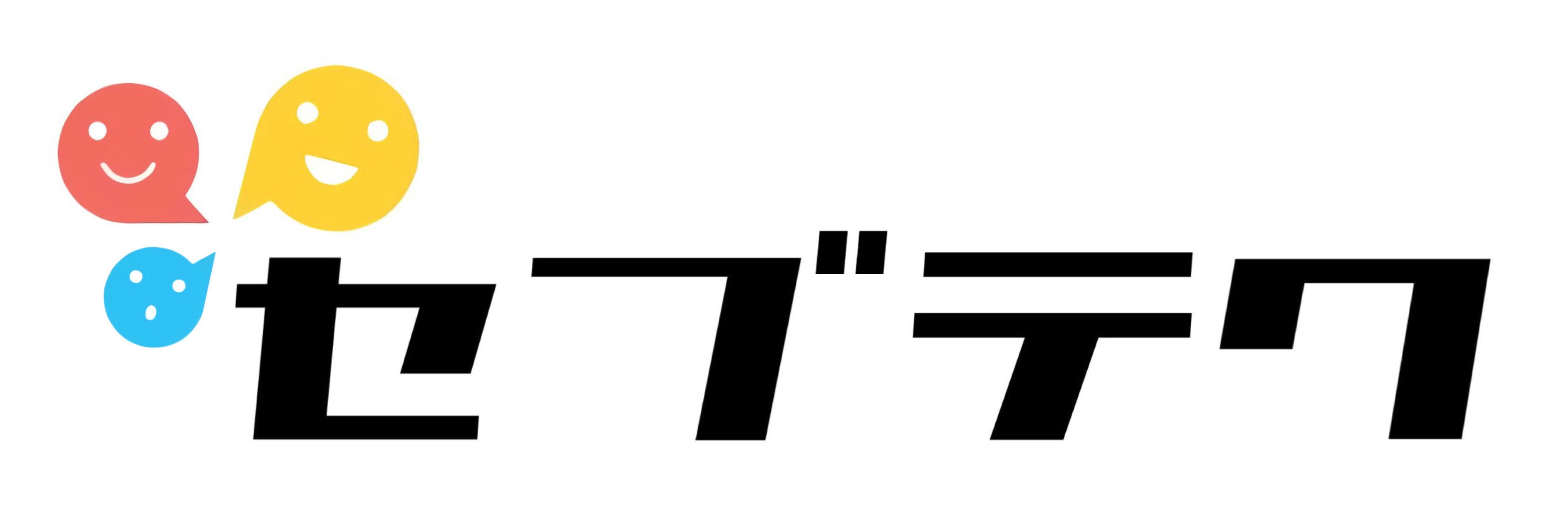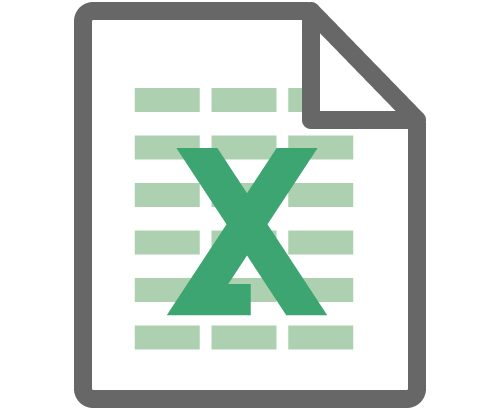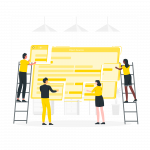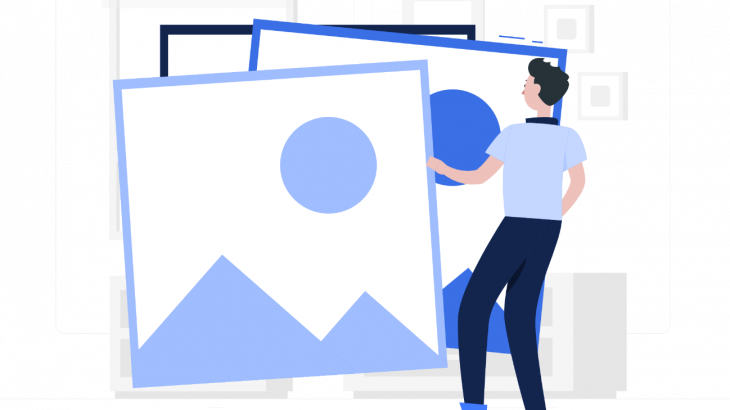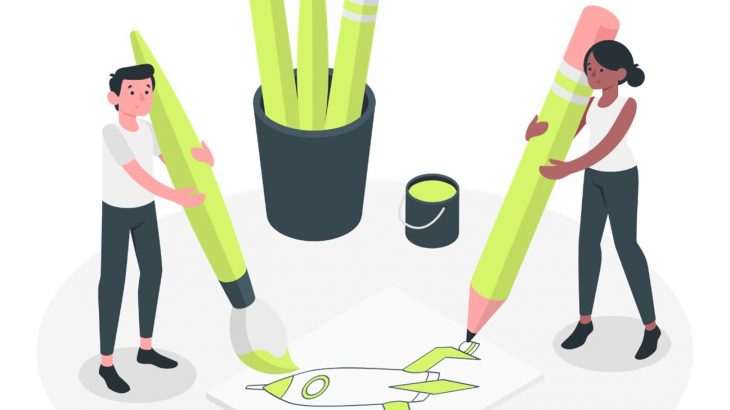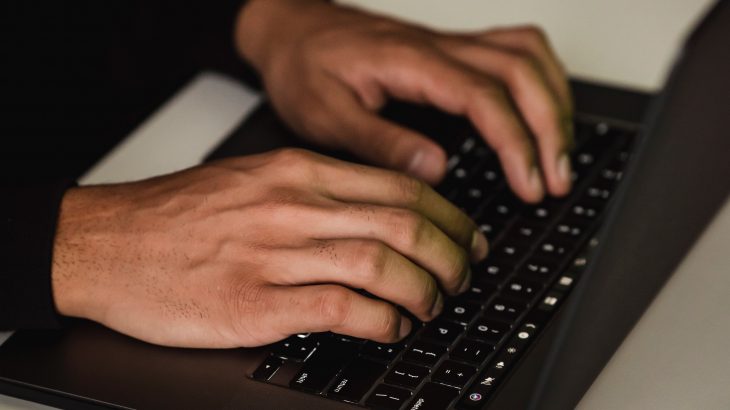こんにちは。セブテク編集部です。
皆さんエクセルが有効に活用できているでしょうか。
あなたはエクセルを使うときに、マウスでよく操作しているタイプですか?それともキーボード操作が多いタイプですか?
エクセルのマウス操作を減らし、キーボードショートカットに重点を置くと効率が上がることをご存知でしょうか?これから紹介するコツを覚えるだけで、以前よりスピーディに作業ができるようになります。
今回はオートSUMのショートカットを紹介します。コツを覚えてエクセルを使いこなしましょう!
オートSUMとは
オートSUMはエクセル機能の一つであり、Excel数式(SUM関数を使用) が自動的に入力され、数値が合計されます。
オートSUMは例の画像の様に、[ホーム] タブの編集グループに表示されています。
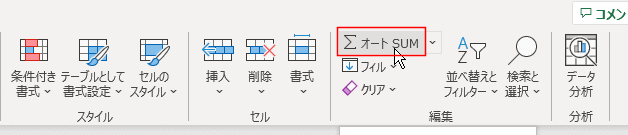
基本の使い方
数値が入力されているセルとその下端行か右端列かまたは両方の空白セルを含むセル範囲を選択します。
[ オートSUM] をクリックしますと自動的に合計されます。



ショートカット
オートSUMの基本的な使い方が理解いただけましたので、次はショートカットを紹介します。
同じデータを利用し、選択するデータ範囲も同様ですが、
オートSUMのボタンを押せず、今回[Alt]+[=]キーを押してみましょう。
結果としては、基本の使い方と同じですが、今回はキーボード操作に注目してみました。
皆さん、いかがでしたか?
この違いは恐らく気が付かないかもしれませんが、慣れれば、とってもスピーディに操作ができるようになり、仕事の効率アップ間違いなしです。
まとめ
皆さん、いかがでしたか?
今回オートSUMについて、そしてオートSUMの2つの使い方を紹介しました。
ショートカットを上手く使いこなせば、必ず作業の効率が上がります。
マウス操作を減らし、ショートカットを上手く使いましょう!